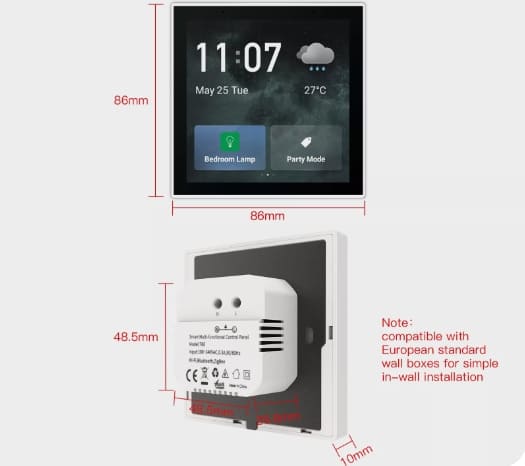Сенсорная панель управления
Краткое содержание
Глава 1 Презентация продукта
1.1 Внешний вид
2 Технические характеристики продукта
PX30 четырехъядерный процессор Cortex-A35
Глава 3 Порты и спецификации
3.1 Интерфейс и порты
3.2 Технические характеристики
Глава 4 Инструкции по установке
4.1 Монтажные чертежи
4.2 Чертеж соединения проводов
Глава 5 Руководство по эксплуатации
5.1 Указания по технике безопасности*****
5.2 Руководство по эксплуатации
Глава 1 Презентация сенсорной панели управления
-
1.1 Внешний вид

1.2 Основные характеристики сенсорной панели управления
- Совместим с настенными коробками европейского стандарта, прост в установке на стену.
- 4-дюймовый HD LCD, IPS, мультисенсорный экран, двойной микрофон с функцией шумоподавления, автоматический датчик освещенности, встроенный Динамик мощностью 1 Вт.
- Функция шлюза ZigBee, дистанционное управление приложением.
- Управляйте освещением, шторами, кондиционерами и всеми другими устройствами "умного дома". Настройте сцены "умного дома" в ПРИЛОЖЕНИЕ, включите сюжетный режим одним касанием экрана.
Глава 2 Технические характеристики панели управления
|
Технические характеристики |
|||
|
CPU |
PX30 Quad core Cortex-A35 |
OS |
Android 8.1 |
|
RAM |
1GB |
Экран |
4 дюйма 480*480 Мультитач |
|
ROM |
8GB |
Bluetooth |
BLE4.2 Одноточечный |
|
Ethernet |
N/A |
RS485 |
N/A |
|
WiFi |
802.11 b/g/n 150Mbps 2.4GHz |
Zigbee |
802.15.4 PHY/MAC Zigbee network protocol stack - стек сетевых протоколов |
|
Функции |
|||
|
Голосовой контроль |
Не поддерживает голосовое управление. |
||
|
Реле |
N/A |
||
|
Воспр. музыки |
Встроенный монофонический динамик мощностью 1 Вт, поддержка воспроизведения локального источника музыки, онлайн источники музыки необязательны. |
||
|
Датчик освещенности |
Автоматически отрегулируйте яркость экрана в соответствии с окружением. |
||
|
Одна интеллектуальная панель управления может управлять всеми вашими интеллектуальными выключателями, интеллектуальными |
|||
Глава 3 Порты панели управления
3.1 Интерфейс и порты
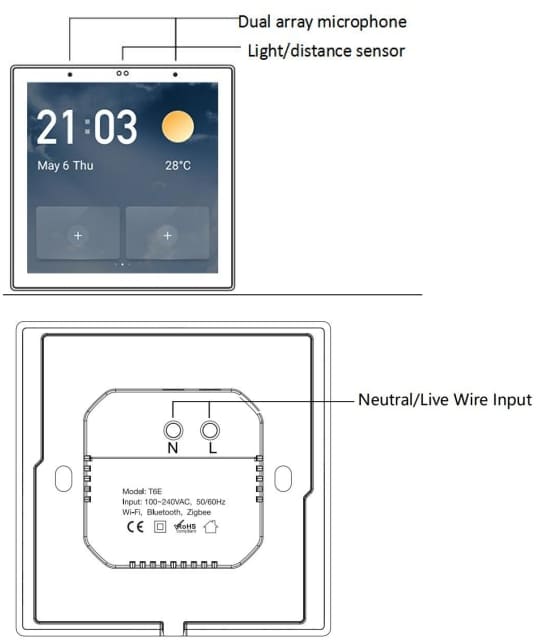
3.2 Технические характеристики
|
Наименование |
Технические характеристики |
|
Питание |
100~240VAC,50/60Hz |
|
Беспроводные протоколы |
Wi-Fi,Bluetooth,Zigbee |
|
Рабочая температура |
0°C~40°C |
|
Рабочая влажность |
5%~90%RH |
|
Размеры изделия |
86x86x10.5mm (без основания) 86x86x35,75 мм (с основанием) |
|
Вес нетто |
210g |
Глава 4 Инструкции по установке сенсорной панели управления
- Отключите основное питание в электрической коробке и убедитесь, что противопожарный провод
не находится под напряжением, с помощью тестового карандаша.
- Снимите основание интеллектуального выключателя и установите его в настенную коробку (как
показано на следующих рисунках).
- Проверьте провода и убедитесь, что они хорошо соприкасаются с
клеммами и нет оголенных медных проводов. ° Прикрепите основание к настенной коробке с помощью крепежных винтов и закрепите смарт-
Переключитесь обратно на базу.
- Обратите внимание, что винты не должны быть закреплены слишком туго во время установки в
случае какой-либо деформации или повреждения экрана и аппаратного обеспечения.
- Если после установки интеллектуальный переключатель не является плоским, не нажимайте на экран
сильно, пожалуйста, сначала проверьте настенную коробку и базовую установку.
4.1 Монтажные чертежи панели управления
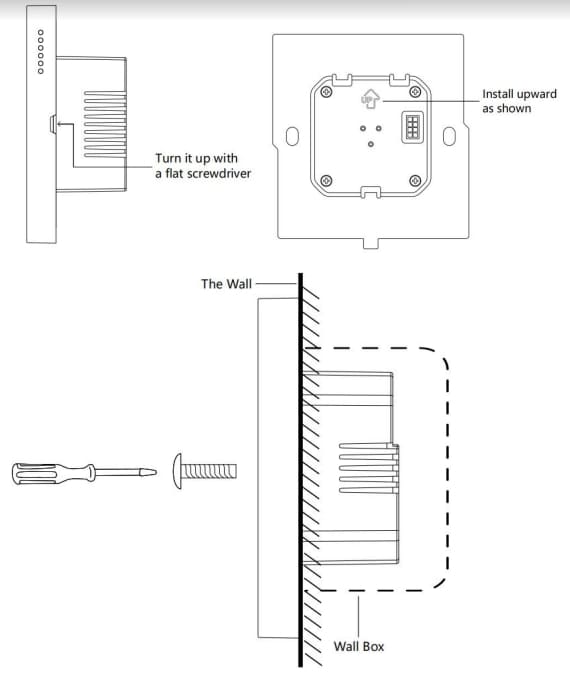
Глубина настенной коробки должна быть более 50 мм.
4.2 Чертеж соединения проводов
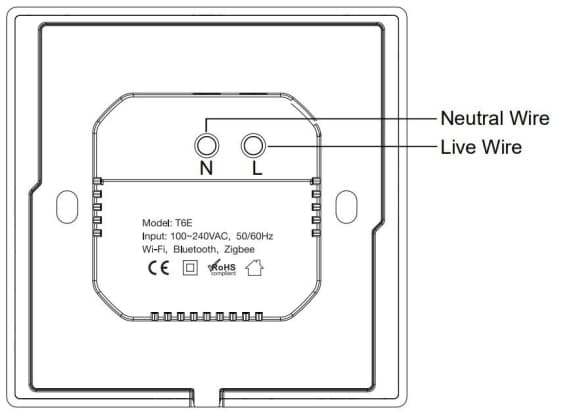
Глава 5 Руководство по эксплуатации
5.1 Указания по технике безопасности*****
-
Устройство должно устанавливаться профессиональными электриками.
-
Отключите основное питание в электрической коробке и убедитесь, что противопожарный провод не находится под напряжением, с помощью тестового карандаша. ° Во время установки и использования изделие следует хранить вдали от огня и воды.
-
Изделие нельзя использовать во влажных помещениях, таких как ванная комната.
-
Пожалуйста, обратите внимание, что устройство не поддерживает источник питания POE. Не подключайте коммутатор PoE к этому устройству, это может привести к повреждению устройства.
5.2 Руководство по эксплуатации
***** Данное руководство по эксплуатации основано на Tuya ZigBee, приложении Tuya, облачной платформе Tuya и прошивке Smatek T6E. Если есть какие-либо другие платформы или прошивки, пожалуйста, следуйте их рекомендациям по эксплуатации.
(1) Сенсорная панель управления включится, как только вы подключите его к источнику питания. Панель попадет в настройки сети при первом запуске. Вы также можете перейти к настройкам сети из меню выбора, нажав вниз в верхней части ЖК-экрана.
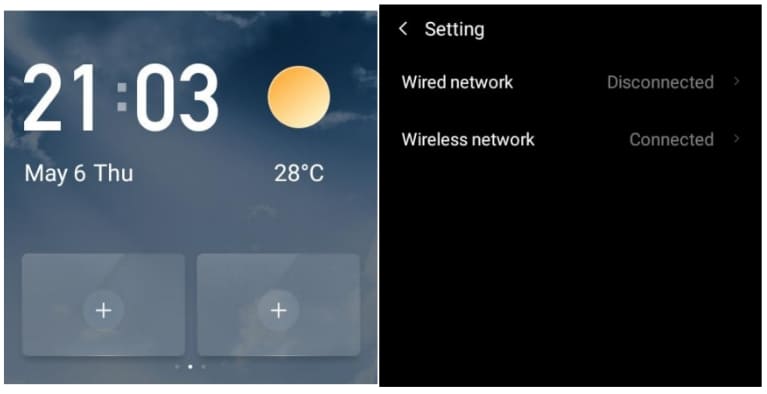
(2) В настройках сети есть два варианта. Вы можете
выбрать беспроводное подключение или проводное подключение. После завершения подключения к сети на экране появится QR-код.
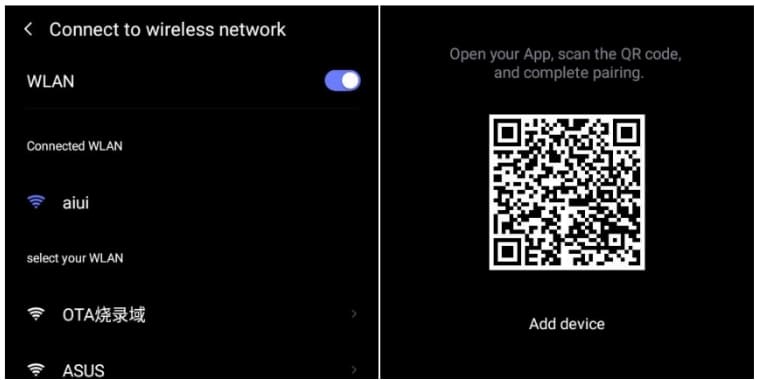
(3) Запустите приложение Tuya на своем смартфоне, выберите “+” в правом верхнем углу на домашней странице приложения, а затем выберите "[-] " в правом верхнем углу на странице приложения.
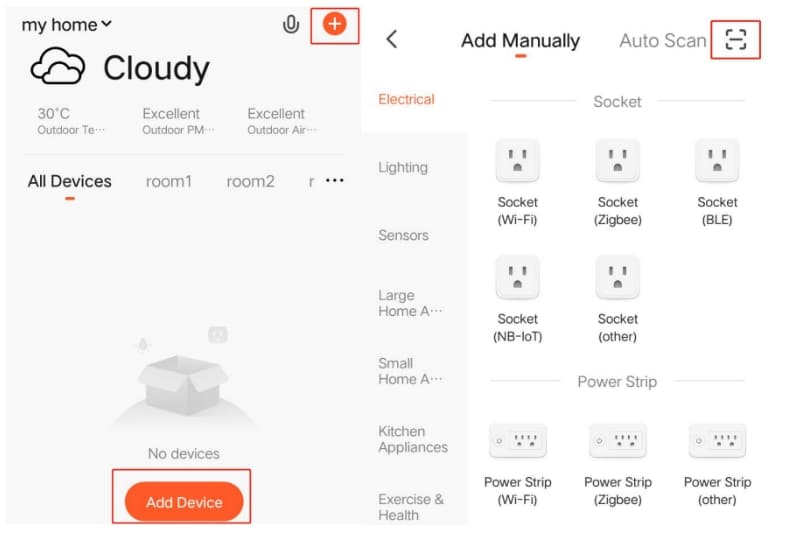
(4) Отсканируйте QR-код на экране продукта, чтобы добавить его в приложение Tuya.
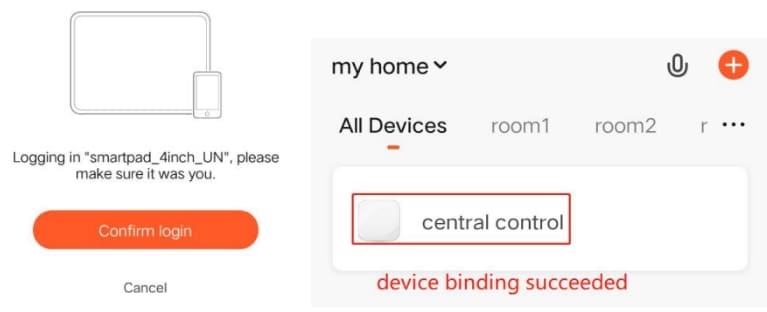
(5) Войдите в интерфейс продукта в приложении Tuya, вы увидите значок шлюза, подобный
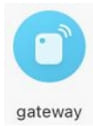
Щелкните значок шлюза, чтобы добавить дополнительные устройства ZigBee или Wi-Fi.
Убедитесь, что вспомогательные устройства ZigBee или Wi-Fi находятся в режиме настройки.
Шлюз автоматически выполнит поиск и добавит дополнительные устройства. Вы можете ознакомиться с руководством пользователя вспомогательных устройств, чтобы убедиться, что они находятся в режиме настройки.
(Обычно это длительное нажатие кнопки питания или кнопки сброса в течение 5 секунд, затем светодиодная индикация начнет мигать, что означает, что устройство находится в режиме настройки.)
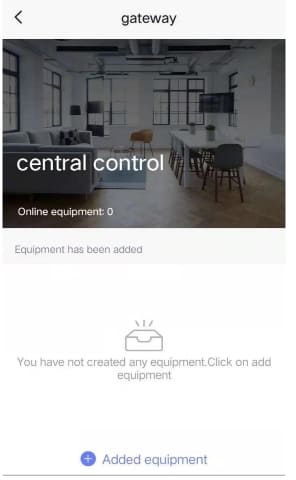
При добавлении дополнительных устройств к шлюзу в приложении Tuya вы увидите следующие изображения. Убедитесь, что вспомогательные устройства находятся в режиме настройки и светодиодная индикация мигает.
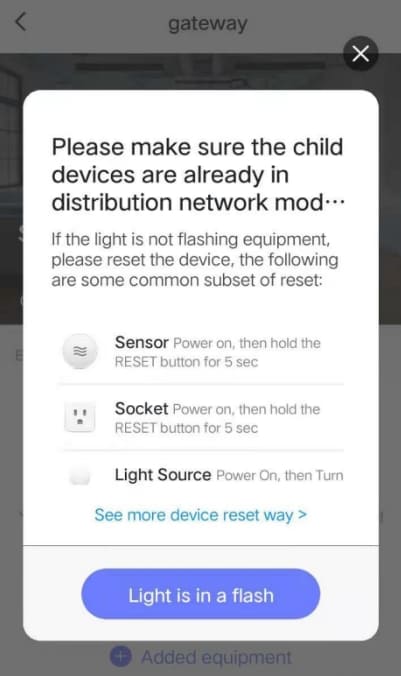
(6) Нажмите кнопку готово в приложении после успешного добавления дополнительного устройства. Например, (панель с 2 переключателями) следующим образом.

(7) Вы можете изменить название вспомогательных устройств после того, как они будут добавлены к шлюзу
(8) Вы можете изменить тип устройства, войдя в интерфейс устройства в приложении. Это означает, что переключатель выключен, когда он окрашен в серый цвет, и включен, когда он окрашен в зеленый. Вы также можете настроить таймеры (расписание) для переключателей, чтобы реализовать автоматическое управление.
Если у вас возникнут какие-либо вопросы при добавлении других вспомогательных устройств, производитель предлагает связаться с ним для получения поддержки.
Сенсорная панель на маркетплейсах
Данное оборудование можно купить на Aliexpress а так-же на российских маркетплейсах.